Android WiFi 인증 실패: 10가지 쉬운 수정
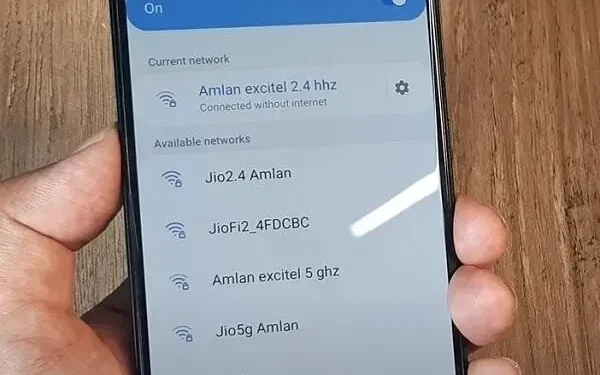
Android의 WiFi 인증 오류는 사용자가 WiFi에 연결하는 동안 직면하는 문제입니다. 기존 네트워크에 연결하려고 하든 새 네트워크를 추가하려고 하든 상관없습니다. 이 오류는 잘못된 Wi-Fi 비밀번호와 관련이 있을 수 있습니다.
그러나 문제에 대한 다른 이유가 있을 수 있습니다. 따라서 Android 기기에서 유사한 오류가 발생하는 경우 이를 극복할 수 있는 다양한 방법이 있습니다. 여기 계시다면 이미 에어플레인 모드를 사용해 보셨을 것입니다.
Android Wi-Fi 인증 문제의 원인은 무엇입니까?
Wi-Fi 인증 문제에는 여러 가지 이유가 있을 수 있습니다. 원인을 조사한 결과 근본적인 원인이 약한 링크일 수 있음이 밝혀졌습니다. 그 외에도 다음과 같은 것들이 있습니다.
- Wi-Fi 비밀번호가 잘못되었습니다. 사용자가 급할 때 잘못된 암호를 입력할 수 있습니다. 결과적으로 인증 오류가 발생합니다. 이 문제를 해결하려면 올바른 암호를 입력할 때 주의해야 합니다.
- 유효하지 않거나 인식할 수 없는 IP 주소입니다. DHCP IP 주소 설정이 Wi-Fi 장치의 IP 주소를 인식할 수 없습니다. 결과적으로 이 오류가 발생할 수 있습니다. 이 문제를 해결하려면 Wi-Fi 네트워크 설정에서 고정 IP 주소를 사용해 보십시오.
- 오류가 있는 네트워크 설정. 오류 또는 장애가 있는 네트워크는 기술적인 문제를 나타냅니다. 손상된 네트워크 때문일 수 있습니다. 이러한 경우 작동할 수 있는 네트워크 설정을 재설정할 수 있습니다. 라우터를 다시 시작하고 인터넷에 다시 연결할 수도 있습니다. 그래도 문제가 해결되지 않으면 언제든지 설정을 재설정할 수 있습니다.
이 오류에는 더 많은 이유가 있을 수 있습니다. 일부는 네트워크의 제공된 부분에 오작동을 포함할 수 있습니다. 그러나 아래 수정 사항을 시도하여 상황을 해결할 수 있습니다.
WPS 버튼을 사용해보십시오
다른 솔루션으로 이동하기 전에 최신 장치에는 WPS 설정이 함께 제공됩니다. 이를 통해 휴대폰을 Wi-Fi에 즉시 연결할 수 있습니다. 암호도 필요하지 않습니다. 라우터에서 WPS 설정을 확인하고 허용하는 방법을 확인해야 할 수 있습니다.
자신을 보안 공격에 노출시킬 수 있다는 점에 유의하십시오. 그것은 거의 열린 라디오 주파수와 같습니다. WPS 버튼을 사용하면 빠르게 연결됩니다. 연결 요청도 없습니다. 그러니 조심해.
그래도 문제가 해결되지 않으면 아래의 다른 문제 해결 방법으로 이동하세요.
Android에서 발생한 Wi-Fi 인증 오류 수정
- 라우터 확인
- 비밀번호를 확인하거나 Wi-Fi QR 코드를 스캔하세요.
- 무선 네트워크 구성 변경
- Android 시스템 복구 사용
- IP 주소를 DHCP에서 고정으로 변경
- 중복 네트워크 이름 확인
- Wi-Fi 네트워크를 재설정해 보세요.
- IP 설정 변경
- 네트워크 보안 변경
- 최신 Android 펌웨어 사용
1. 라우터 확인
이 오류를 수정하는 긴 여정을 시작하기 전에 먼저 라우터를 확인하십시오. 때때로 라우터가 실패하거나 작업이 손상됩니다. 결과적으로 Android에서 WiFi 인증 오류가 발생할 수 있습니다.
라우터에 모든 것이 정상인지 확인한 후 재부팅하십시오. 이것은 시스템 충돌의 가능성을 제거합니다. 다른 옵션으로 이동하기 전에 라우터를 재부팅할 수도 있습니다.
- 먼저 라우터의 전원을 끕니다. 모든 케이블을 분리하십시오(있는 경우).
- 그런 다음 라우터를 가지고 뒷면으로 이동하십시오. 재설정 버튼이 표시됩니다. 그것을 클릭하십시오.
- 이렇게 하면 Wi-Fi 연결이 공장 설정으로 재설정됩니다. 그런 다음 새 비밀번호와 보안 프로토콜을 제공해야 할 수 있습니다.
- Wi-Fi 연결을 확인하고 다른 단계로 이동하십시오.
여전히 Wi-Fi 인증 오류가 발생하면 아래의 다른 단계를 시도하십시오.
2. 비밀번호 확인 또는 Wi-Fi QR코드 스캔
때때로 실제 문제는 키보드에 있습니다. 암호를 입력할 때 키보드가 추가 문자를 추가하지 않는지 확인하십시오.
또 다른 방법은 QR 코드를 사용하여 Wi-Fi에 연결하는 것입니다. Android 로 스캔하려면 다음 단계를 따르세요.
- Android 휴대전화에서 Wi-Fi 설정으로 이동하여 사용 설정하세요.
- QR 코드 아이콘을 클릭합니다. 네트워크 추가 옵션 옆에서 찾을 수 있습니다. 스캐너를 클릭하면 스캐너가 열립니다.
- 장치가 코드를 스캔하면 Wi-Fi에 연결하라는 메시지가 표시됩니다. 연결을 선택합니다.
위의 단계를 완료하면 Wi-Fi가 장치에 연결됩니다. 이것이 Android에서 WiFi 인증 오류를 수정하는지 확인하십시오. 작동하지 않으면 문제는 암호가 아닙니다. 따라서 다음 솔루션으로 이동해야 합니다.
3. 무선 네트워크 구성 변경
Android 기기가 신호 전송을 지원하지 않으면 연결되지 않습니다. 라우터 차단이 오류의 유일한 원인은 아닙니다. 불안정한 연결은 잘못된 대역폭 선택으로 인한 것일 수 있습니다.
- 이는 올바른 구성이 없을 때 발생합니다. 예를 들어 전화기가 5GHz 대신 2.5GHz 대역폭을 지원할 수 있습니다. 다른 많은 유사한 이유가 있습니다.
- 이것이 PC에 있었다면 드라이버 업데이트를 시도할 수 있습니다. 그러나 Android 장치에는 그러한 기능이 없습니다.
- 따라서 가장 좋은 방법은 라우터 설정으로 이동하여 대역폭을 2.5GHz에서 5GHz로 또는 그 반대로 변경하는 것입니다.
- 안정적인 연결을 개발할 때까지 이러한 구성 중 몇 가지를 시도하십시오.
- 라우터의 관리자 패널을 방문하여 이러한 설정을 구성합니다.
- 먼저 웹 브라우저로 이동하여 기본 IP 주소를 입력합니다.
- 그런 다음 사용자 이름과 암호를 제공해야 할 수 있습니다.
- 계속해서 고급 설정으로 이동하십시오.
- 그곳에서 할 수 있는 일이 많이 있습니다. 예를 들어 고정 IP 주소의 필드를 변경합니다.
- 그러나 그것은 당신이 여기 있는 이유가 아닙니다. 대역폭 설정을 변경하기 위해 여기에 있습니다.
- 무엇보다도 IP 주소 필드를 변경하려는 경우 아래 몇 가지 단계가 표시됩니다.
4. Android 시스템 복구 사용
때때로 시스템 파일이 손상되어 이러한 오류가 발생할 수 있습니다. 이러한 충돌을 처리하는 가장 효율적인 방법인 Android 시스템 복원을 사용하여 이 문제를 해결할 수 있습니다.
하지만 시스템을 수리하려면 프로그래밍 지식이 필요하다고 생각할 수 있습니다. 글쎄, 그것은 사실이 아닙니다. 기기에 설치할 수 있는 타사 앱이 너무 많습니다. 앱을 다운로드한 후 이를 통해 시스템 복원 프로세스를 실행하여 이 문제를 해결할 수 있습니다.
타사 앱을 사용하지 않으려면 언제든지 시스템 재설정을 시도할 수 있습니다. 공장 초기화는 모든 전화기에 있는 옵션입니다. 이를 수행하기 전에 파일과 사용자 데이터를 백업해야 합니다. 이는 향후 문제를 방지하기 위한 것입니다.
5. IP 주소를 DHCP에서 고정으로 변경
두 번 뒤로 물러서서 Wi-Fi 라우터 구성을 들었습니다. 이것은 IP를 변경하는 옵션 중 하나입니다. 서버가 DHCP 인증에 실패하면 인증 오류가 발생합니다. 이를 극복하기 위해 고정 IP로 DHCP를 전환할 수 있습니다. 이렇게 하려면 다음 단계를 따르십시오.
- Android 기기를 열고 설정으로 이동합니다.
- “무선 및 네트워크”를 선택하고 “WLAN/Wifi”를 클릭합니다.
- 인증에 실패한 네트워크를 클릭합니다.
- 이제 IP 설정으로 이동하여 엽니다.
- DHCP를 정적으로 변경합니다.
- 정적 IP 주소를 종이에 기록합니다. 모든 필드를 지우거나 삭제한 다음 고정 IP 주소를 다시 저장하십시오.
작성한 논문의 IP 주소를 입력할 때 주의하십시오.
6. 중복 Wi-Fi 이름 확인
때때로 사람들은 같은 이름을 가진 다른 Wi-Fi 네트워크에 실수로 연결합니다. 따라서 중복된 이름으로 인해 장치를 잘못된 Wi-Fi 네트워크에 연결하지 않도록 하십시오.
이는 이웃도 동일한 서비스를 이용할 때 더 자주 발생합니다. 귀하와 귀하의 이웃이 동일한 Wi-Fi 이름을 가질 수 있습니다. 따라서 네트워크를 확인하면 이 문제를 해결할 수 있습니다.
또한 “네트워크 삭제” 옵션을 사용하여 장치가 홈 네트워크를 다시 찾고 다시 연결하도록 할 수 있습니다. 장치에 저장할 수 있는 최대 네트워크 수가 이미 있는 경우 네트워크는 잊어버리십시오.
7. Wi-Fi 네트워크 설정을 재설정해 보십시오.
인증 오류를 극복하는 가장 쉬운 방법은 네트워크를 다시 시작하는 것입니다. 이 방법을 완료하려면 기존 항목을 삭제한 다음 다시 연결을 시도해야 합니다. 다음 지침에 따라 Wi-Fi 네트워크 설정을 재설정할 수 있습니다.
- 가장 먼저 해야 할 일은 Wi-Fi 네트워크를 삭제하는 것입니다. 휴대폰 설정으로 이동합니다.
- Wi-Fi 및 네트워크로 이동합니다. 여기에서 휴대전화가 연결되었거나 연결된 네트워크 목록을 찾을 수 있습니다. 삭제할 Wi-Fi 네트워크를 선택합니다.
- 작업을 확인하려면 “잊기”옵션을 클릭하십시오.
- 팝업 메시지가 화면에 나타납니다. 동의를 클릭합니다. 이렇게 하면 잊고 싶은 선택한 네트워크에 대한 모든 데이터와 정보가 삭제됩니다.
- 네트워크가 재설정되면 Wi-Fi를 다시 켭니다.
- 연결하려는 네트워크를 선택하고 필요한 자격 증명을 제공합니다.
- 암호를 입력한 후 연결을 선택합니다.
다음 단계를 따르면 기기가 Wi-Fi에 다시 연결됩니다.
8. IP 설정 변경
문제가 뿌리 깊은 경우 네트워크 재설정이 작동하지 않을 수 있습니다. 결과적으로 장치의 IP 설정을 재설정하거나 변경하여 추가 작업을 수행해야 합니다. 다음 단계에 따라 전화기의 네트워크 연결을 변경할 수 있습니다.
- 휴대폰의 “설정”으로 이동하여 “Wi-Fi 설정”을 선택합니다.
- Wi-Fi 설정에서 장치에 저장한 모든 네트워크에 액세스할 수 있습니다.
- IP 주소를 변경하려면 변경할 네트워크를 길게 누릅니다.
- 새 팝업 창에서 “네트워크 설정 관리”/”네트워크 설정 변경”을 선택합니다.
- 이제 “고급 옵션 표시”를 선택하십시오.
- 네트워크 설정에 액세스할 수 있습니다. 거기에서 IP 설정 메뉴로 이동하십시오.
- DHCP를 정적으로 전환합니다.
- 정적을 선택하면 추가 옵션이 제공됩니다.
- 모든 옵션을 완료하고 저장을 선택하여 변경된 설정을 저장합니다.
이제 돌아가서 장치에 Wi-Fi를 다시 연결해 보십시오. 이번에는 오류가 없어야 합니다.
9. 네트워크 보안 유형 변경
이전 솔루션이 작동하지 않았으므로 이제 포괄적인 솔루션으로 넘어갈 때입니다. 기기가 Wi-Fi에 연결할 때 잘못된 유형의 보안을 선택하는 경우가 있습니다. 결과적으로 기본적으로 라우터의 보안과 충돌할 수 있습니다.
이로 인해 Wi-Fi 인증 오류가 발생합니다. 따라서 이 경우 보안 유형을 변경하여 이 문제를 해결할 수 있습니다. 이렇게 하려면 다음 단계를 따라야 합니다.
- 문제를 일으키는 Wi-Fi 네트워크는 잊으십시오.
- 이제 Wi-Fi를 켜고 네트워크 추가를 선택합니다.
- 네트워크 이름을 지정하고 보안 유형을 선택합니다.
- 원하는 보안 유형을 선택하려면 “보안” 옵션을 클릭하십시오.
- 선택할 수 있는 많은 옵션이 제공됩니다. WPA/WPA2-PWe를 선택하고 저장을 클릭하여 변경 사항을 저장합니다.
장치를 Wi-Fi에 다시 연결하여 오류가 지속되는지 확인하십시오.
10. 최신 Android 펌웨어 사용
오래된 버전의 시스템 소프트웨어는 장치에 몇 가지 오작동을 일으킬 수 있습니다. 결과적으로 네트워크 관련 오류가 발생할 수도 있습니다. 따라서 이를 극복하기 위해서는 펌웨어가 최신인지 확인해야 합니다. 그렇지 않은 경우 다음 단계에 따라 업데이트하십시오.
- Android 에서 “설정”을 열고 “휴대전화 정보” 설정으로 이동합니다.
- 시스템 업데이트를 선택합니다.
기기가 오래된 경우 최신 버전을 받게 됩니다. 펌웨어를 업데이트하려면 “업데이트”를 클릭하십시오.
결론 – Wi-Fi 인증 문제 수정
네트워크 인증 오류로 인해 Android에서 WiFi 인증 오류가 발생했습니다. 이 오류는 라우터, 장치, IP 주소 등과 같은 사용자 측에서 발생할 수 있습니다.
또는 서비스 공급자의 끝에서 발생할 수 있습니다. 따라서 장치 또는 라우터를 확인하고 위의 모든 솔루션을 따랐다면 연락하십시오.
그들도 문제를 해결할 수 없다면 네트워크 서비스 공급자를 변경하십시오. 결국 사용하지 않으면 소용이 없습니다.
자주하는 질문
Android 스마트폰에서 인증 오류가 발생하는 이유는 무엇인가요?
인증 실패에는 여러 가지 이유가 있을 수 있습니다. Wi-Fi 네트워크가 약하거나 오류가 있을 수 있습니다. 또 다른 이유는 잘못된 Wi-Fi 비밀번호 때문일 수 있습니다. 라우터에 문제가 있을 수도 있습니다. 이것이 이유가 아니라면 서비스 제공자 측에 문제가 있는 것입니다.
Android OS에서 인증 실패를 수정하는 방법은 무엇입니까?
라우터를 검사하여 인증 오류를 수정할 수 있습니다. 라우터에 모든 것이 정상이면 비밀번호를 올바르게 입력하십시오. Wi-Fi QR 코드를 스캔하여 장치에 연결할 수도 있습니다. 또한 Wi-Fi 네트워크 설정을 재설정하거나 DHCP IP 설정을 정적으로 변경해 보십시오.
비밀번호가 맞는데 왜 Wi-Fi에 연결할 수 없나요?
네트워크와 이름이 같은 네트워크에 연결을 시도했을 수 있습니다. 대부분의 경우 이웃은 동일한 서비스 공급자를 사용합니다. 서비스 제공업체의 서버가 다운되었을 수도 있습니다.
내 안드로이드 폰에서 인증 문제를 해결하는 방법은 무엇입니까?
Android 휴대폰에서 인증 문제를 해결하는 방법은 많습니다. 모바일을 껐다가 다시 켜보세요. 장치의 네트워크 설정을 재설정하고 다시 연결하십시오. 또는 문제를 해결할 수 있는 Android 시스템 복구 도구를 사용하십시오.



답글 남기기